مقدمه
این راهنما توضیح میدهد که چگونه میتوانید فرمهای ساختهشده با افزونه Contact Form 7 در وردپرس را به سرویس والمسیج (WallMessage) متصل کنید. با انجام این کار، پس از ثبت فرم توسط کاربر، یک پیام بهصورت خودکار از طریق واتساپ ارسال خواهد شد.
پیشنیازها
برای راهاندازی اتصال، به موارد زیر نیاز دارید:
- دسترسی ادمین به سایت وردپرس
- نصب افزونه Contact Form 7
- نصب افزونه CF7 to Webhook
- دریافت appkey و authkey معتبر از پنل والمسیج
دریافت appkey و authkey
- وارد سایت wallmessage.com شوید و ثبتنام کنید.
- در پنل کاربری، به بخش دستگاههای من بروید و یک دستگاه جدید ایجاد کنید (نحوه ایجاد دستگاه در ادامه توضیح داده شده است).
- سپس به بخش برنامههای من بروید و گزینه «ایجاد برنامه» را انتخاب کنید. دستگاه خود را انتخاب کرده و یک نام برای برنامه وارد کنید و ثبت نام کنید.
- پس از ایجاد برنامه، آن را باز ، کلیدهای appkey و authkey در دسترس خواهند بود.
نحوه ایجاد دستگاه
ابتدا وارد پنل کاربری خود شوید.
از منوی سمت راست پنل وارد بخش “دستگاه های من” شوید.
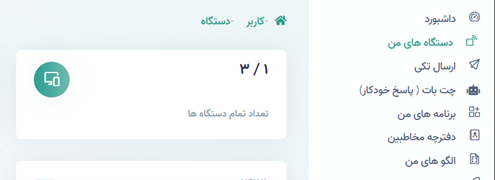
و در بالا سمت چپ روی گزینه “ایجاد دستکاه” کلیک کنید.
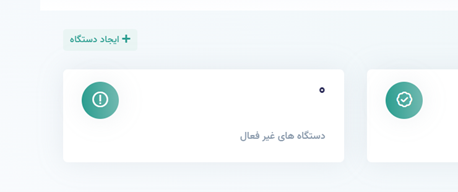
و در این قسمت نامی برای دستگاه خود انتخاب کنید و قسمت «آدرس وبهوک» را خالی بگذارید و روی ایجاد کلیک کنید.
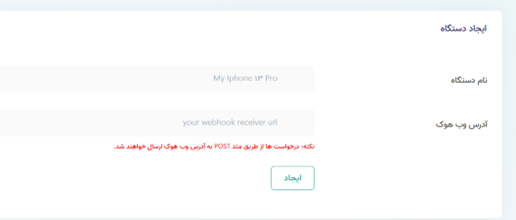
و سپس کدی که در اختیارتون قرار میگیرد را توسط بخش Linked Devices در برنامه واتساپی که با آن شماره میخواهید به پنل متصل شوید و پیام ها ارسال شود اسکن کنید.
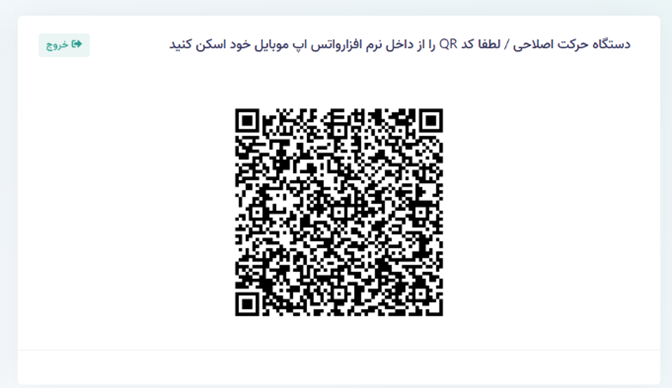
و پیامی تحت عنوان ” اتصال موفقیت آمیز ” دریافت میکنید.
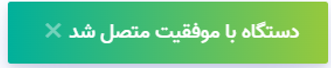
تنظیم فرم تماس
- افزونههای Contact Form 7 و CF7 to Webhook را نصب و فعالسازی کنید.
- یک فرم تماس جدید بسازید یا فرم موجود را ویرایش کنید و فیلدهای موردنظر (مانند نام، شماره تماس، پیام) را اضافه کنید.
- مطمئن شوید شماره تماس به همراه کد کشور (مثال:
989123456789) وارد میشود. - وارد تنظیمات فرم شوید و به تب Webhook بروید.
- در بخش Webhook URL، آدرس زیر را وارد کنید:
https://app.wallmessage.com/api/create-message
- در بخش Webhook URL، آدرس زیر را وارد کنید:
- در قسمت Request Method، گزینه POST را انتخاب کنید.
- در بخش Body، مقادیر زیر را وارد نمایید:
{
"appkey": "APPKEY-دریافت-شده-از-والمسیج",
"authkey": "AUTHKEY-دریافت-شده-از-والمسیج",
"to": "[لیبل شماره تماس در فرم تماس 7]",
"message": "سلام [your-name] عزیز، پیام شما دریافت شد:\n[your-subject]",
"sandbox": "false"
}
در کد بالا میتوانید به جای
[لیبل شماره تماس در فرم تماس 7]، لیبل شماره تماس خود در فرم را قرار دهید. سایر فیلدها نیز بر اساس نیاز قابل تغییر هستند.
نکات مهم
- شماره موبایل باید بدون صفر و همراه با کد کشور وارد شود (مثال:
989123456789). - مقادیر appkey و authkey محرمانه هستند؛ آنها را در اختیار افراد غیرمجاز قرار ندهید.
- برای تغییر متن پیام، کافی است مقدار بخش message را ویرایش کنید.

